Win7旗舰版U盘安装教程(一步步教你如何通过U盘安装Win7旗舰版)
![]() 游客
2024-02-21 16:38
276
游客
2024-02-21 16:38
276
在现代社会,操作系统是我们使用电脑必备的软件之一。而Windows7作为一款稳定可靠的操作系统备受欢迎。本文将详细介绍如何利用U盘来安装Win7旗舰版,帮助读者轻松完成安装。
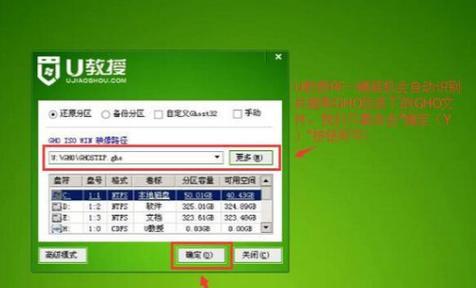
准备工作:检查系统需求和备份重要文件
在开始安装Win7旗舰版之前,确保你的计算机满足以下最低系统需求:1GHz处理器,1GBRAM(32位)或2GBRAM(64位),16GB可用硬盘空间(32位)或20GB(64位),以及DirectX9图形设备。同时,建议在安装之前备份所有重要文件,以防意外数据丢失。
下载Win7旗舰版ISO文件:获得安装镜像
访问微软官方网站或其他可靠的下载来源,下载Win7旗舰版的ISO文件。确保选择与您计算机系统相匹配的版本,并记住您将保存文件的位置。

制作Win7启动U盘:准备安装媒介
插入您的U盘,确保其中没有重要文件。打开电脑上的磁盘管理工具,找到您的U盘,并进行格式化。选择FAT32格式,并将分配单位设置为默认值。这将清空U盘并为其创建分区。
使用Rufus工具写入ISO文件:将Win7ISO写入U盘
下载并安装Rufus工具,并打开它。在Rufus界面中,选择您的U盘作为“设备”,然后点击“选择”按钮,在弹出窗口中找到之前下载的Win7旗舰版ISO文件,并选择它。接下来,点击“开始”按钮,Rufus将开始将ISO文件写入您的U盘。
设置电脑启动项:配置BIOS
重新启动计算机,并进入BIOS设置界面。在启动选项中,将U盘作为首选启动设备,保存并退出BIOS设置。这将确保在计算机启动时,它将首先从U盘中加载操作系统。

从U盘启动:安装Win7旗舰版
重新启动计算机后,它将自动从U盘中启动。进入安装界面后,按照屏幕上的提示选择相应的语言、时区和键盘布局。然后点击“安装”按钮,开始安装Win7旗舰版。
接受许可协议:同意安装条款
在安装过程中,您将被要求接受微软的许可协议。仔细阅读并同意相关条款后,继续安装。
选择安装类型:升级或自定义
根据您的需要,选择升级现有操作系统或进行自定义安装。如果您想保留现有文件和程序,请选择升级。如果您想进行全新安装或在多重系统中选择安装位置,请选择自定义。
分区和格式化:设置安装目标
如果您选择自定义安装,请为Win7旗舰版创建一个新分区,并将其格式化为NTFS文件系统。确保选择正确的分区,并按照提示进行设置。
等待安装完成:耐心等待
一旦您完成了所有设置,点击“下一步”按钮,安装过程将开始。这可能需要一些时间,取决于您的计算机性能和安装选项。请耐心等待,不要中途中断安装。
最后配置:设定用户名和密码
在安装过程的最后阶段,您将被要求为Win7旗舰版设置一个用户名和密码。输入您喜欢的用户名和安全密码,并点击“下一步”按钮。
完成安装:重启计算机
一旦安装完成,您将看到一个提示窗口。点击“重新启动”按钮,让计算机重启。在重启过程中,拔掉U盘以避免重新安装。
系统初始化:进入Win7旗舰版
计算机重新启动后,您将进入Win7旗舰版的初始化设置。根据提示完成系统初始化,并按照需要进行进一步的设置。
安装驱动程序:确保设备正常工作
一旦您进入Win7旗舰版桌面,连接到互联网并更新系统。安装适当的驱动程序以确保所有设备正常工作。
享受Win7旗舰版:畅快使用操作系统
现在,您已经成功地通过U盘安装了Win7旗舰版。尽情享受这个稳定、高效的操作系统,提升您的工作和娱乐体验吧!
本文详细介绍了通过U盘安装Win7旗舰版的教程,从准备工作到完成安装,每个步骤都有详细的指导。希望本文能帮助读者顺利安装并使用这款优秀的操作系统。
转载请注明来自数码俱乐部,本文标题:《Win7旗舰版U盘安装教程(一步步教你如何通过U盘安装Win7旗舰版)》
标签:旗舰版盘教程
- 最近发表
-
- 轻松学会使用U大侠U盘进行分区的教程(简单易懂的U大侠U盘分区指南,一步步教你玩转分区功能)
- 如何解决电脑提示证书错误问题(有效应对电脑证书错误,保障网络安全)
- 电脑开机错误信息大全(电脑开机错误信息的原因及应对措施,帮你轻松解决开机问题)
- 解决电脑无法登陆QQ的问题(错误提示及解决方法一览)
- 电脑储存卡错误的解决方法(快速修复电脑储存卡问题,保护数据安全)
- 使用关机U盘轻松安装系统(简便快捷,让系统安装变得轻而易举)
- 如何制作U盘启动并安装系统(简单步骤教你制作U盘启动并安装系统)
- 电脑添加硬件出现错误代码的解决方法(探索常见硬件安装错误代码及其解决方案)
- 电脑IP地址显示错误的原因及解决方法(详解IP地址错误的常见原因和有效解决方案)
- 电脑系统post错误的解决方法(探索电脑系统post错误的原因和解决方案)
- 标签列表

